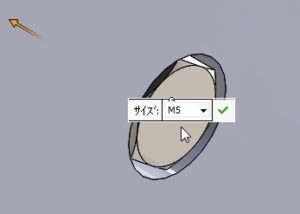今回はツールボックスの編集方法を
お伝えします!
(前回紹介したツールボックスの使い方はコチラ)
頂いたご質問↓
===============
toolbox/コンフィギレーション/ユーザ設定の定義/設定/ ファイルの
コンフィギレーションの作成と部品作成の区別が今一つ はっきりしません。
(1)toolboxの部品を加工したり、編集する時に、マスターファイルを 上書きしない場合には、
部品作成を指定し、データを保存するフォルダ を作成(指定)すればいいと理解していいでしょうか。
(2)また、sw2007で作成したデータをsw2007というフォルダに元のデータ と編集したデータを保存。
sw2013で呼び出すとすると、2013側のtoolbox側で部品作成として のフォルダをsw2007 に指定する必要がありますか?
この場合、①を作成せず、sw2007とかsw2013のフォルダに元のデータと 加工したデータを保存する方法では不都合がありますか?
(3)システムオプションに穴ウイザード/toolboxがありますが、
ここでのフォルダ C:\SolidWorks Data\ と 検索boxに
チェックを入れるか いれないかの区別が初心者のため理解できません。
===============
(1)ツールボックスの部品の加工、編集方法
まずは編集画面へ。
ツール→Toolbox→コンフィギュレーション
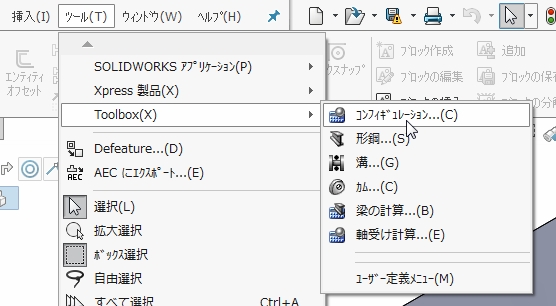 新たなウィンドウが開きますので2.ハードウェアのカスタマイズをクリック。
新たなウィンドウが開きますので2.ハードウェアのカスタマイズをクリック。
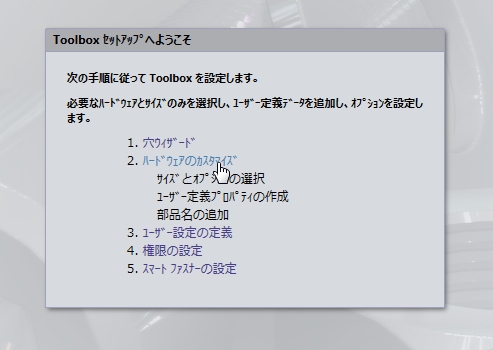 ここで編集が出来るようになります。
まずは部品の保管先フォルダを作成します。
ここで編集が出来るようになります。
まずは部品の保管先フォルダを作成します。
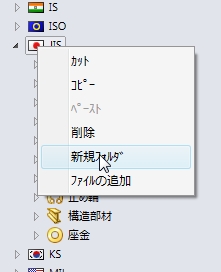
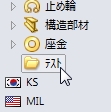 (※テストというフォルダを作成しました)
元データから編集する場合、元となるデータをコピーして、
作成したフォルダにペーストします。
(※テストというフォルダを作成しました)
元データから編集する場合、元となるデータをコピーして、
作成したフォルダにペーストします。
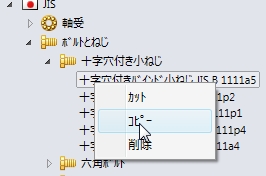 ⇒
⇒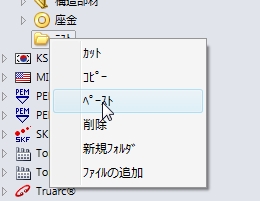
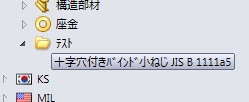 これをクリックすると編集画面になります。
これをクリックすると編集画面になります。
 「有効」のチェックはこの部品を使えるようにするかどうか、
「ユーザー定義コンフィギュレーション名を許可」では画像下のコンフィギュレーション名を変更できます。
その他説明やファイル名を変更でき、
「標準プロパティ」ではサイズ、長さなど様々なものを変更できます。
元データを使って編集したい場合はコチラを編集してください。
最後に左上にある保存ボタンで保存します。
「有効」のチェックはこの部品を使えるようにするかどうか、
「ユーザー定義コンフィギュレーション名を許可」では画像下のコンフィギュレーション名を変更できます。
その他説明やファイル名を変更でき、
「標準プロパティ」ではサイズ、長さなど様々なものを変更できます。
元データを使って編集したい場合はコチラを編集してください。
最後に左上にある保存ボタンで保存します。
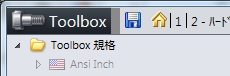 部品ファイルで部品を作成した場合は
フォルダを右クリックして出てきた「ファイルの追加」で使用できるようになります。
部品ファイルで部品を作成した場合は
フォルダを右クリックして出てきた「ファイルの追加」で使用できるようになります。
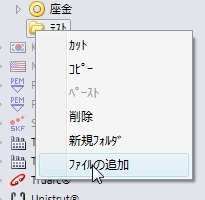 (2)バージョンの違いについて
SOLIDWORKSのツールボックスは基本的に
バージョンに依存しています。
SOLIDWORKS2016は2016のツールボックス、
2014は2014のツールボックスと、それぞれ参照します。
ですから、バージョンが違うと参照がうまくいかない場合も発生します。
過去バージョンを開いた時、保存について基本的には元データのところに
追加保存もできます。しかし、新規追加する場合は「フォルダの作成」をオススメします。
あとで見たときに分かりにくくなる管理の不便さが発生するからです。
または、ツリーで部品を右クリックし、出てきたメニューから
(2)バージョンの違いについて
SOLIDWORKSのツールボックスは基本的に
バージョンに依存しています。
SOLIDWORKS2016は2016のツールボックス、
2014は2014のツールボックスと、それぞれ参照します。
ですから、バージョンが違うと参照がうまくいかない場合も発生します。
過去バージョンを開いた時、保存について基本的には元データのところに
追加保存もできます。しかし、新規追加する場合は「フォルダの作成」をオススメします。
あとで見たときに分かりにくくなる管理の不便さが発生するからです。
または、ツリーで部品を右クリックし、出てきたメニューから
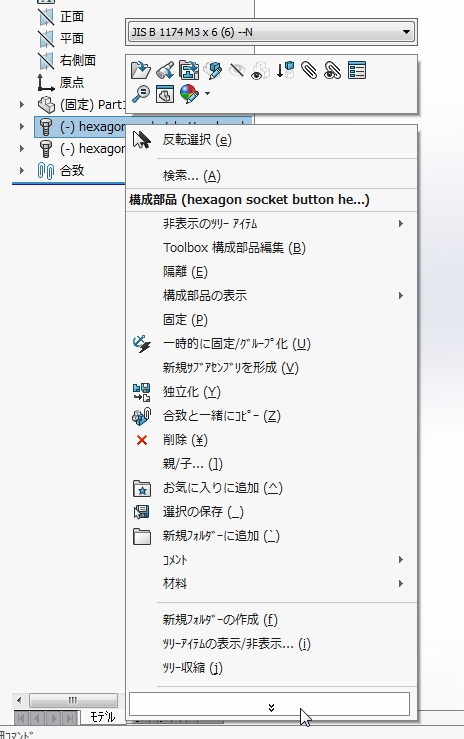
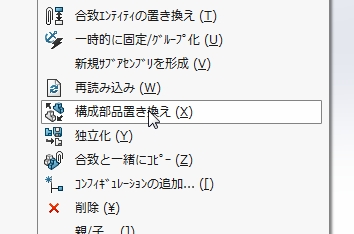 「構成部品置き換え」にて
現バージョンに修正するなども可能です。
(3)ツールボックスの呼び出しについて
バージョンに依存せず、一つのツールボックスだけを参照する
方法もあります。
「構成部品置き換え」にて
現バージョンに修正するなども可能です。
(3)ツールボックスの呼び出しについて
バージョンに依存せず、一つのツールボックスだけを参照する
方法もあります。
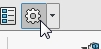 設定から
設定から
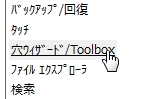 ツールボックスの画面で出てくる指定フォルダを
変更し、チェックボックスにチェックをいれます。
ツールボックスの画面で出てくる指定フォルダを
変更し、チェックボックスにチェックをいれます。
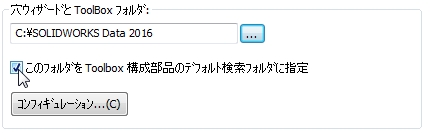 この設定をしておくと、アセンブリ上で本のマークをクリックすると、
ここで指定したフォルダが開くことになります。
私はSOLIDWORKS2016を使用していたので、デフォルトでは2016が指定されています。
しかし、2015のデータを使いたい、社内のツールボックスを使いたい場合などがあれば
そのフォルダを指定して、指定のチェックを入れておきます。
いかがでしたか?
今回の内容はかなりレベルが高いかもしれません^^;
普段使わない方も、ツールボックスを使わなきゃ!という時に
思い出してもらえたら幸いです。
この設定をしておくと、アセンブリ上で本のマークをクリックすると、
ここで指定したフォルダが開くことになります。
私はSOLIDWORKS2016を使用していたので、デフォルトでは2016が指定されています。
しかし、2015のデータを使いたい、社内のツールボックスを使いたい場合などがあれば
そのフォルダを指定して、指定のチェックを入れておきます。
いかがでしたか?
今回の内容はかなりレベルが高いかもしれません^^;
普段使わない方も、ツールボックスを使わなきゃ!という時に
思い出してもらえたら幸いです。
新たなウィンドウが開きますので2.ハードウェアのカスタマイズをクリック。
ここで編集が出来るようになります。 まずは部品の保管先フォルダを作成します。
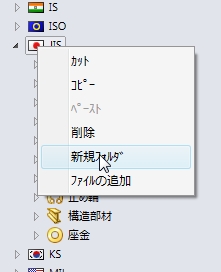
(※テストというフォルダを作成しました) 元データから編集する場合、元となるデータをコピーして、 作成したフォルダにペーストします。
⇒
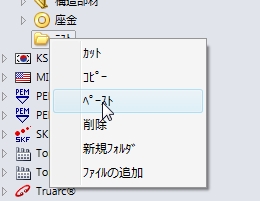
これをクリックすると編集画面になります。
「有効」のチェックはこの部品を使えるようにするかどうか、 「ユーザー定義コンフィギュレーション名を許可」では画像下のコンフィギュレーション名を変更できます。 その他説明やファイル名を変更でき、 「標準プロパティ」ではサイズ、長さなど様々なものを変更できます。 元データを使って編集したい場合はコチラを編集してください。 最後に左上にある保存ボタンで保存します。
部品ファイルで部品を作成した場合は フォルダを右クリックして出てきた「ファイルの追加」で使用できるようになります。
(2)バージョンの違いについて SOLIDWORKSのツールボックスは基本的に バージョンに依存しています。 SOLIDWORKS2016は2016のツールボックス、 2014は2014のツールボックスと、それぞれ参照します。 ですから、バージョンが違うと参照がうまくいかない場合も発生します。 過去バージョンを開いた時、保存について基本的には元データのところに 追加保存もできます。しかし、新規追加する場合は「フォルダの作成」をオススメします。 あとで見たときに分かりにくくなる管理の不便さが発生するからです。 または、ツリーで部品を右クリックし、出てきたメニューから
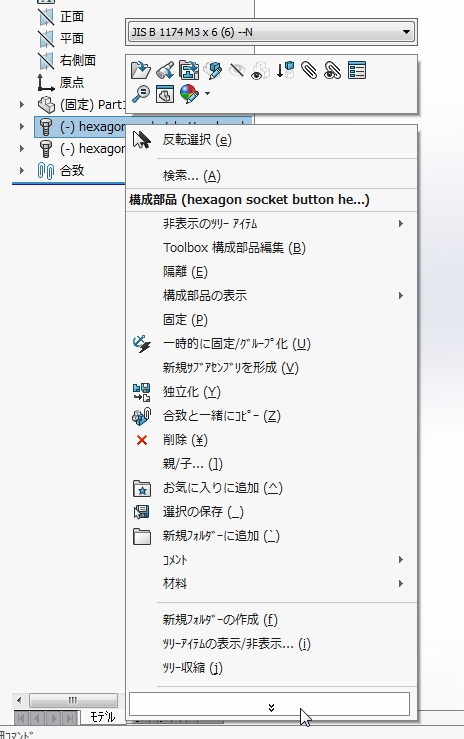
「構成部品置き換え」にて 現バージョンに修正するなども可能です。 (3)ツールボックスの呼び出しについて バージョンに依存せず、一つのツールボックスだけを参照する 方法もあります。
設定から
ツールボックスの画面で出てくる指定フォルダを 変更し、チェックボックスにチェックをいれます。
この設定をしておくと、アセンブリ上で本のマークをクリックすると、 ここで指定したフォルダが開くことになります。 私はSOLIDWORKS2016を使用していたので、デフォルトでは2016が指定されています。 しかし、2015のデータを使いたい、社内のツールボックスを使いたい場合などがあれば そのフォルダを指定して、指定のチェックを入れておきます。 いかがでしたか? 今回の内容はかなりレベルが高いかもしれません^^; 普段使わない方も、ツールボックスを使わなきゃ!という時に 思い出してもらえたら幸いです。